• Abgelegt bei: Fehlerbehebung beim Computer • Bewährte Lösungen

Das in Taiwan ansässige Unternehmen Acer ist für einige der leistungsstärksten Systeme der Welt bekannt. Doch auch bei den besten Laptops kann es zu Fehlfunktionen kommen. Zum Beispiel beschweren sich viele Benutzer über den schwarzen Bildschirm des Acer Laptops nach dem Einschalten ihres Systems. Wenn Sie auch einen schwarzen Bildschirm auf dem Acer Laptop haben, dann machen Sie sich keine Sorgen - das ist ein sehr häufiges Problem. Da dies durch Hardware- oder Software-bedingte Gründe geschehen kann, müssen Sie schrittweise vorgehen, um das Problem zu beheben. In dieser Anleitung erkläre ich Ihnen, wie Sie das Problem des schwarzen Bildschirms bei Acer wie ein Profi beheben können! Es bietet Ihnen auch eine sichere und schnelle Methode zur Datenwiederherstellung , so dass Sie das Problem mit einem schwarzen Bildschirm auf Ihrem Computer ohne Sorgen beheben können!
8 Lösungen: Acer Laptop Schwarzer Bildschirm reparieren
Wenn Sie einen schwarzen Bildschirm erhalten, auch wenn das System eingeschaltet ist, dann können Sie versuchen, die folgenden Lösungen anzuwenden.
- Lösung 1: Zurücksetzen der Stromversorgung des Laptops
- Lösung 2: Testen Sie den Acer Laptop mit einem externen Monitor
- Lösung 3: Bestimmte Tastenkombinationen ausprobieren
- Lösung 4: Installieren Sie den Grafikkartentreiber neu
- Lösung 5: Entfernen von Viren und Malware von der Festplatte
- Lösung 6: Aktualisieren Sie die BIOS-Komponente
- Lösung 7: Überprüfen Sie den AC-Adapter und den Akku Ihres Acer-Laptops
- Lösung 8: Erneutes Einsetzen der Speichermodule, um den schwarzen Laptop-Bildschirm zu reparieren
Lösung 1: Zurücksetzen der Stromversorgung des Laptops
Zunächst werde ich den einfachsten Weg auflisten, um das Acer Aspire Problem mit dem schwarzen Bildschirm zu beheben. Wenn es ein kleines Problem mit der Firmware oder dem Booten gibt, können Sie versuchen, Ihren Laptop zurückzusetzen. Drücken Sie dazu einfach die Einschalttaste Ihres Laptops und halten Sie sie mindestens 15 Sekunden lang gedrückt.

Hierdurch wird zwangsweise ein Soft-Reset auf Ihrem Acer-System ausgeführt, welcher den Laptop ausschaltet. Lassen Sie dann die Einschalttaste los, warten Sie eine Weile und drücken Sie erneut die Einschalttaste, um das Gerät einzuschalten.
Lösung 2: Testen Sie den Acer Laptop mit einem externen Monitor
Wenn Sie einen schwarzen Bildschirm auf dem Acer haben, dann müssen Sie zunächst prüfen, ob das Problem mit dem Bildschirm oder durch ein Firmware-Problem verursacht wird. Hierfür würde ich empfehlen, Ihr System mit einem externen Monitor zu verbinden. Sie können das Anschlusskabel verwenden und es einfach mit einem externen Monitor verbinden. Wenn Sie die korrekte Anzeige auf dem externen Monitor erhalten, liegt das Problem beim Bildschirm Ihres Laptops (und nicht bei der Firmware).
In diesem Fall können Sie entweder das Display Ihres Laptops austauschen oder ein Service-Center aufsuchen, um spezielle Hilfe zu erhalten.
Schritt 1. Schließen Sie den externen Monitor an den Laptop an.
Schritt 2. Prüfen Sie, ob der Computerbildschirm auf dem externen Monitor angezeigt wird. Wenn nicht, drücken Sie "F4", bis das Bild auf dem Bildschirm erscheint.
Schritt 3. Wenn ein Bild auf dem externen Monitor angezeigt wird, liegt dies möglicherweise an einem Konflikt zwischen dem Grafiktreiber und dem LCD-Display des Laptops. Um dieses Problem zu lösen, müssen Sie die neuesten Grafik- und Chipsatztreiber für Ihren Computer installieren.
Lösung 3: Bestimmte Tastenkombinationen ausprobieren
Eine weitere intelligente Lösung zur Behebung des schwarzen Bildschirms des Acer Chromebook ist die Verwendung von Funktionstasten. Sie wissen vielleicht schon, dass es bestimmte Funktionen und spezielle Tastenkombinationen gibt, die wir für verschiedene Zwecke verwenden können.
- Drücken Sie während des Starts die Taste F2, um die BIOS-Einstellungen aufzurufen.
- Sie können die F10-Taste während des Bootvorgangs drücken, um ihn zu optimieren.
- Die Tastenkombination ALT + F10 während des Starts kann Ihnen bei der Fehlersuche im System helfen.
- Drücken Sie die Tasten Windows + Strg + Umschalt + B gleichzeitig, um Ihr System aufzuwecken, wenn es sich im Ruhezustand befand oder inaktiv war.
Lösung 4: Installieren Sie den Grafikkartentreiber neu
Manchmal kann auch ein treiberbedingtes Problem das Problem des schwarzen Bildschirms beim Acer-Computer verursachen. Wenn zum Beispiel der Treiber beschädigt wurde, veraltet ist oder nicht richtig installiert wurde, dann kann Ihr Acer-Laptop nach dem Logo einen schwarzen Bildschirm anzeigen. Um das Problem zu beheben, können Sie den Grafikkartentreiber neu installieren oder zurücksetzen.
Schritt 1. Gehen Sie zunächst zum Startmenü und starten Sie von dort den Geräte-Manager. Sie können auch zur Systemsteuerung > Geräte-Manager gehen, um diese Option zu erhalten.
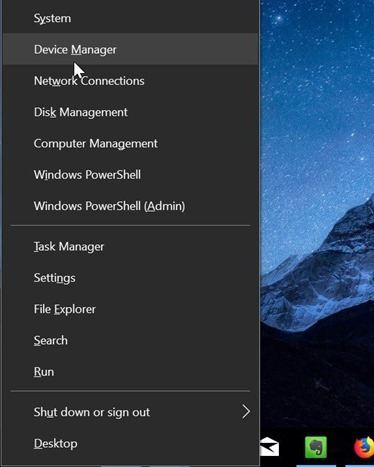
Schritt 2. Erweitern Sie die Anzeigeadapteroptionen und wählen Sie den installierten Grafiktreiber aus. Klicken Sie mit der rechten Maustaste und wählen Sie "Treiber deinstallieren", um einen Assistenten aufzurufen. Sie können einfach den Assistenten abschließen, um den installierten Treiber zu entfernen.
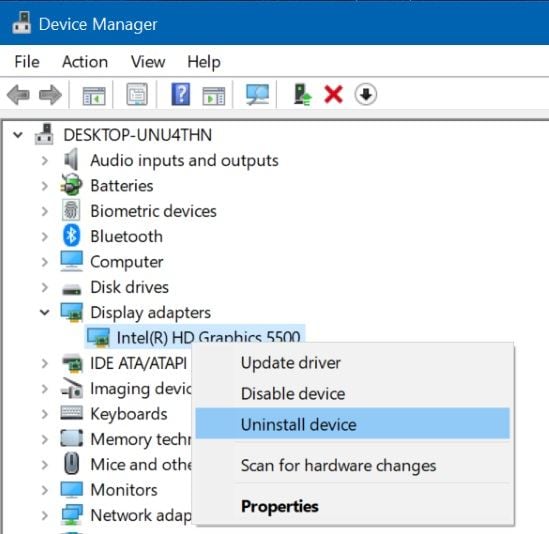
Schritt 3. Sobald der Treiber erfolgreich deinstalliert wurde, können Sie die offizielle Webseite des Herstellers besuchen und die entsprechende Treibersoftware für Ihr System herunterladen.
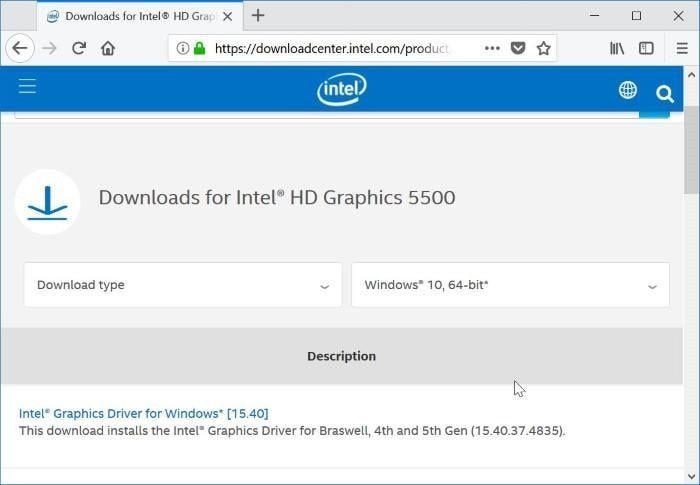
Schritt 4. Danach können Sie die Grafiktreiber ganz einfach per Mausklick installieren und auf den Geräte-Manager zugreifen.
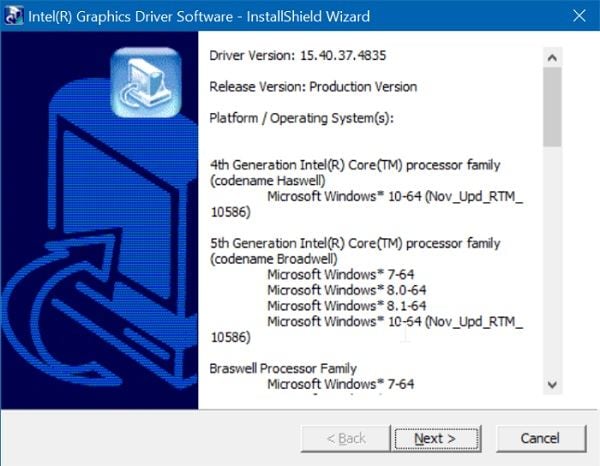
Alternativ dazu können Sie den Treiber auch zurücksetzen oder aktualisieren, abgesehen von einer Neuinstallation. Sie können den Treiber auch über den Geräte-Manager aktualisieren oder deaktivieren/aktivieren.
Lösung 5: Entfernen von Viren und Malware von der Festplatte
Es besteht die Möglichkeit, dass ein Virus oder eine Malware-Attacke auf der Festplatte des Systems ebenfalls zu dem schwarzen Bildschirm des Acer-Laptops geführt hat. Es könnte zum Beispiel die Festplatte oder die Windows-Partition beschädigt haben, was zu einer Fehlfunktion des Systems führt. Um den schwarzen Bildschirm des Acer Aspire zu beheben, können Sie eine zuverlässige Antiviren-Software wie Windows Defender oder ein Tool eines Drittanbieters von Marken wie Norton, AVG, Avira, Avast, Kaspersky, etc. verwenden.
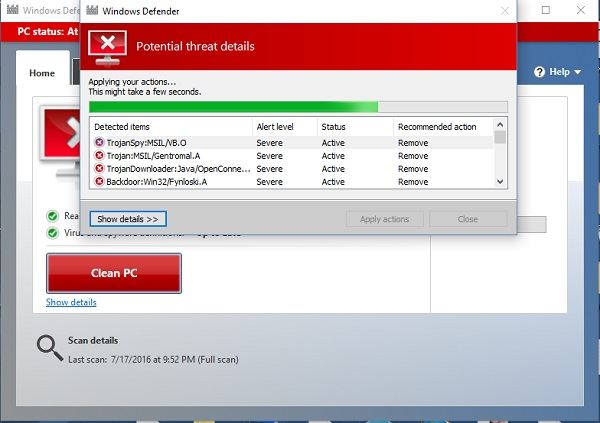
Sie können einfach die Festplatte Ihres Acer-Computers scannen, das Vorhandensein von Malware erkennen und diese sogar beheben. Bei Bedarf können Sie sogar die gesamte Festplatte formatieren, um jegliche bösartige Entität von ihr zu entfernen.
Lösung 6: Aktualisieren Sie die BIOS-Komponente
BIOS steht für Basic Input and Output System und ist für den gesamten Bootvorgang des Systems verantwortlich. Wenn es jedoch ein Problem mit Ihrem BIOS-Programm gibt, kann dies den schwarzen Bildschirm des Acer verursachen. In diesem Fall können Sie die BIOS-Einstellungen Ihres Systems aktualisieren, indem Sie die folgenden Schritte ausführen:
Schritt 1. Rufen Sie im Startmenü die Eingabeaufforderung Ausführen auf und geben Sie den Befehl "msinfo32" ein, um das Fenster Systeminformationen zu öffnen.
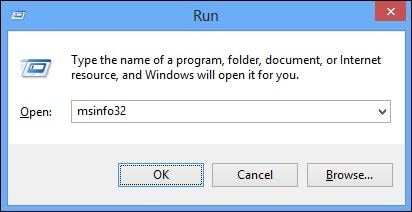
Schritt 2. Wenn das Systeminformationen Fenster geöffnet wird, prüfen und notieren Sie die aktuelle BIOS-Version, die auf Ihrem Computer installiert ist.
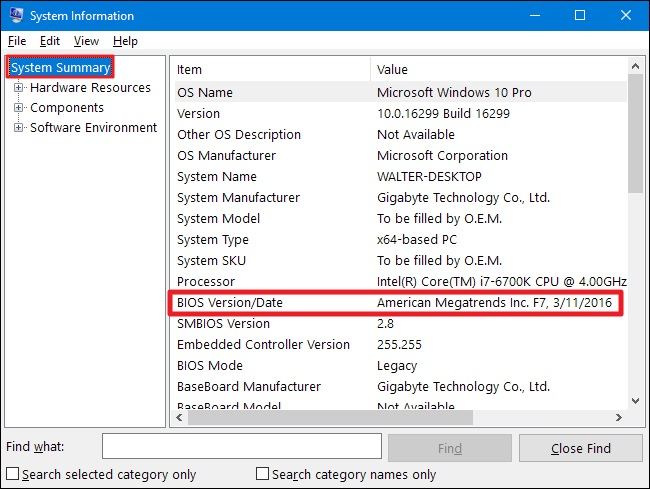
Schritt 3. Jetzt können Sie einfach auf die Webseite von Acer oder des Motherboard-Herstellers gehen, um die aktualisierte BIOS-Version auf Ihren Computer herunterzuladen. Sie müssen die heruntergeladene Datei auf Ihrem Computer entpacken.
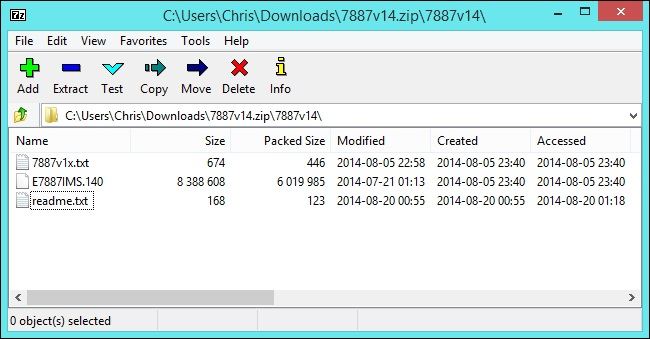
Schritt 4. Schließen Sie anschließend ein leeres USB-Laufwerk an Ihren Computer an und übertragen Sie die unkomprimierten Daten vom System auf dieses Laufwerk. Stellen Sie sicher, dass Sie die BIOS-Datei auf das USB-Laufwerk übertragen.

Schritt 5. Starten Sie nun das System neu und drücken Sie die BIOS-Taste (z.B. F2, F12, DEL, etc.), um die BIOS-Einstellungen aufzurufen. Gehen Sie zu Boot > Erweiterte Einstellungen und flashen Sie die aktualisierte BIOS-Installation vom USB-Laufwerk.
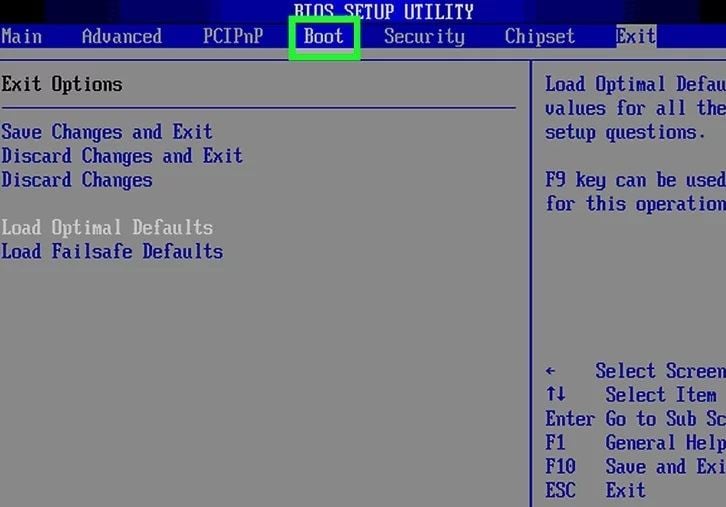
Das war's! Sobald die BIOS-Einstellungen aktualisiert wurden, wird Ihr System automatisch neu gestartet. Wenn der schwarze Bildschirm des Acer-Laptops durch ein beschädigtes oder veraltetes BIOS verursacht wurde, kann das Problem damit behoben werden.
Lösung 7: Überprüfen Sie den AC-Adapter und den Akku Ihres Acer-Laptops
Es mag überraschend klingen, aber der schwarze Bildschirm von Acer kann auch durch ein entladenes System verursacht werden. Wenn das Netzteil oder der Akku Ihres Acer-Systems nicht funktioniert, können Sie den Laptop möglicherweise nicht mehr einschalten. Zunächst können Sie den Adapter überprüfen, indem Sie ihn an ein anderes Gerät anschließen. Sie können auch den Akku des Systems herausnehmen und überprüfen lassen, um sicherzustellen, dass kein ernsthaftes Hardwareproblem vorliegt.

Sobald der Akku aufgeladen und das Netzteil befestigt ist, können Sie es wieder an das System anschließen und es einschalten. Übrigens, Sie können mehr Lösungen für den schwarzen Bildschirm von Windows 10 kennenlernen.
Lösung 8: Erneutes Einsetzen der Speichermodule, um den schwarzen Laptop-Bildschirm zu reparieren
Wenn das Speichermodul locker ist, zeigt der Laptop normalerweise keine Bilder an. Daher kann eine Neuinstallation des Speichermoduls das Problem des schwarzen Bildschirms oder des schwarzen Bildschirms auf dem Laptop lösen. Sie können dies erreichen, indem Sie das Netzteil vom Laptop abziehen, den Speicherstick herausnehmen und wieder einstecken und dann das Netzteil wieder an den Laptop anschließen.
Schritt 1. Schließen Sie Ihren Laptop und ziehen Sie das Netzkabel ab. Berühren Sie einen geerdeten Metallgegenstand, um die statische Elektrizität zu entladen, bevor Sie einen Eingriff vornehmen.
Schritt 2. Nehmen Sie die Abdeckung ab, um auf den Speicher zuzugreifen. Entfernen Sie dann die Speichermodule des Laptops.
Schritt 3. Setzen Sie danach alle Speichermodule wieder ein.
Schritt 4. Führen Sie alle Tests durch, um zu überprüfen, ob der Laptop mit dem Windows-Betriebssystem gestartet und ausgeführt werden kann.
Bonus: Wie kann man verlorene Daten wiederherstellen, nachdem der Fehler behoben wurde?
Der schwarze Bildschirm auf Acer Laptops kann ein schwerwiegendes Problem sein. Benutzer können das System zurücksetzen, um das Problem zu beheben. Dabei könnten Sie einige Ihrer wichtigen System- oder Benutzerdateien verlieren. Um sie wiederherzustellen, können Sie ein zuverlässiges Wiederherstellungstool wie Recoverit Data Recovery verwenden. Das Tool wird von Experten empfohlen und unterstützt die Datenextraktion in verschiedenen Szenarien wie versehentliches Löschen, Wiederherstellung des Papierkorbs, Malware-Angriffe, etc.

Recoverit Data Recovery - Die beste Dateiwiederherstellungssoftware
- Stellen Sie beschädigte Dateien von Ihrem Computer, Ihrer USB-Festplatte oder Speicherkarte effektiv, sicher und vollständig wieder her.
- Unterstützt die Wiederherstellung von beschädigten Dateien und Verlusten aufgrund von Virenbefall, Programmabstürzen oder Stromausfall des Computers.
- Stellen Sie beliebige Daten und Dateitypen mit einer hohen Erfolgsquote und ohne Qualitätsverlust wieder her.
- Unterstützte Betriebssysteme: Windows 11/10/8/7/XP/Vista, Mac OS 10.13, macOS 10.10 -11.
Da die Anwendung alle wichtigen Datentypen und Computer unterstützt, müssen Sie sich keine Gedanken über Kompatibilitätsprobleme machen. Alles, was Sie tun müssen, ist Recoverit Data Recovery auf Ihrem Acer-Computer zu installieren und diese Schritte zu befolgen:
Schritt 1: Wählen Sie eine Quelle zum Scannen
Starten Sie zunächst Recoverit Data Recovery auf Ihrem Computer und wählen Sie einen Speicherort aus, der gescannt werden soll. Dies kann ein beliebiges Laufwerk, eine Partition oder auch ein bestimmter Ordner sein, den Sie scannen möchten.

Schritt 2: Warten, bis der Vorgang abgeschlossen ist
Lehnen Sie sich zurück und warten Sie, während die Anwendung versucht, die wichtigen Daten von der markierten Stelle zu extrahieren. Sie können den Vorgang bei Bedarf anhalten und sogar den Fortschritt auf dem Bildschirm verfolgen.

Schritt 3: Holen Sie sich Ihre verlorenen Dateien zurück
Wenn der Prozess abgeschlossen ist, werden die extrahierten Daten richtig kategorisiert. Sie können auch die eingebauten Filter verwenden, um die Art von Dateien auszuwählen, nach denen Sie suchen.

Wenn Sie möchten, können Sie sogar eine Vorschau Ihrer Dokumente, Videos, Bilder, etc. anzeigen und mehrere Dateien auswählen, die Sie wiederherstellen möchten. Zum Schluss klicken Sie einfach auf die Schaltfläche "Wiederherstellen" und gehen zum Zielort, um Ihre Daten sicher zu speichern.

Ich bin sicher, dass Sie nach der Lektüre dieses Leitfadens in der Lage sein werden, das Problem des schwarzen Bildschirms von Acer leicht zu beheben. Da es verschiedene Probleme geben kann, die zum schwarzen Bildschirm des Acer-Computers führen, habe ich in diesem Leitfaden verschiedene Lösungen für diese Probleme aufgeführt. Möglicherweise müssen Sie eine Handvoll dieser Lösungen ausprobieren, um das Problem des schwarzen Bildschirms bei Acer zu beheben. Auch, wenn Sie Ihre wichtigen Dateien während des Prozesses verloren haben, dann verwenden Sie einfach Recoverit Data Recovery und erhalten Sie Ihre verlorenen Daten wieder.
Computer-Fehlerbehebung
- Win Systemabsturz
- BIOS-Passwort knacken
- Die Shift-Taste funktioniert nicht
- Zugriff verweigert-Fehler unter Windows beheben
- "Ntoskrnl.exe"-Fehler beheben
- MBR Fehlermeldung 1, 2 und 3 lösen
- Windows-Tipps
- Windows 10 mithilfe der Eingabeaufforderung reparieren
- Überhitzungsproblemen lösen
- Windows 10 startet nicht mehr
- Was ist Windows PE
- Bootfähiges USB-Laufwerk für Windows PE ersllten
- Computer-Probleme
- RunDLL-Fehler beheben
- "Hard Disk 3F0" auf HP-Systemen
- Administrator-Kennwort entfernen
- Beschädigte BOOTMGR Abbildung
- Administrator-Kennwort entfernen
- "Unmountable Boot Volume" beheben
- Blauer Bildschirm-Fehler




Classen Becker
chief Editor